win10共享打印提示打印服务没启动怎么办 win10打印机服务关闭了怎么恢复
在使用Win10共享打印机时,有时会出现打印服务未启动的提示,导致无法正常打印,此时需要检查打印机服务是否关闭,如果是的话,需要及时恢复。通过简单的操作可以重新启动打印机服务,让共享打印机恢复正常工作。接下来我们将介绍如何解决Win10打印服务未启动或关闭的问题,让您轻松解决打印机无法正常使用的困扰。
步骤如下:
1.打开Windows10操作系统,然后双击桌面上的控制面板,如下图所示。

2.在打开的控制面板里双击打开管理工具,如下图所示。
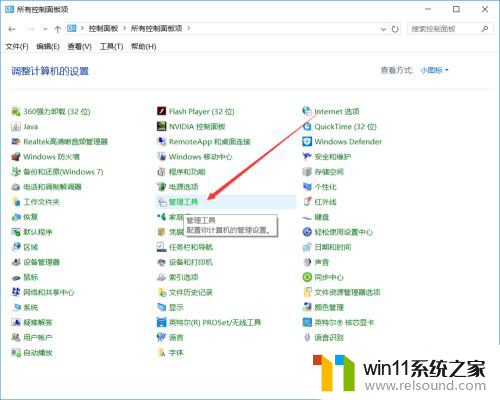
3.在win10的管理工具里找到【服务】并打开,如下图所示。

4.打开win10服务对话框后,随便选择一个服务。然后按下pr快速找到打印服务,如下图所示。
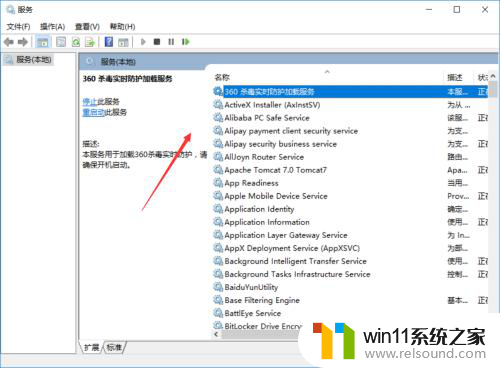
5.找到win10的打印服务Print Spooler后,在左上角就可以看到【启动此服务】。直接点击就可以了,如下图所示。
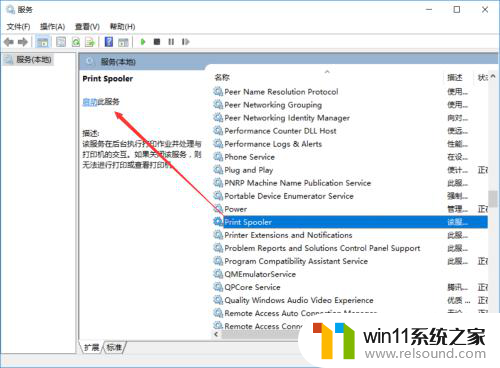
6.点击后,win10打印服务就自动启动了,如下图所示。
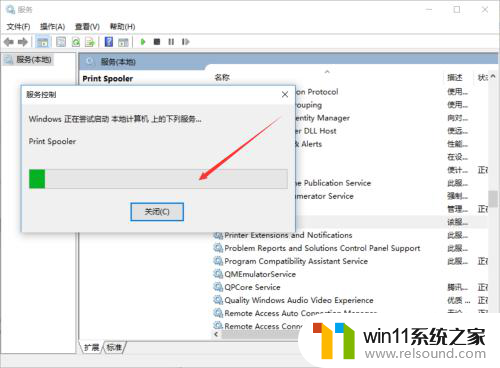
7.也可以直接双击Print Spooler服务,然后在点击打开的Print Spooler属性对话框里的【启动】,如下图所示。
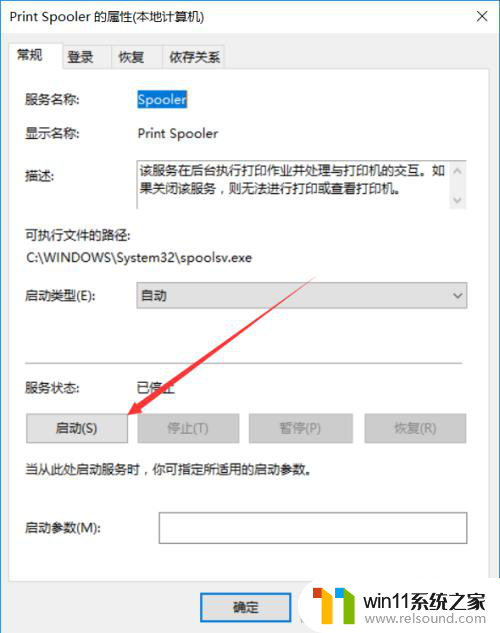
以上就是解决win10共享打印提示打印服务没启动的方法,希望这些方法可以帮助到遇到这种情况的用户。















